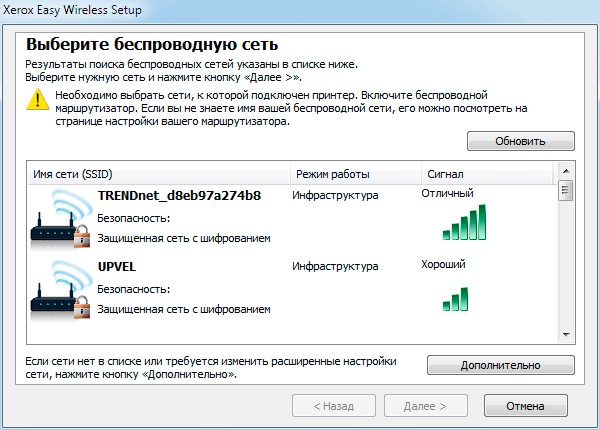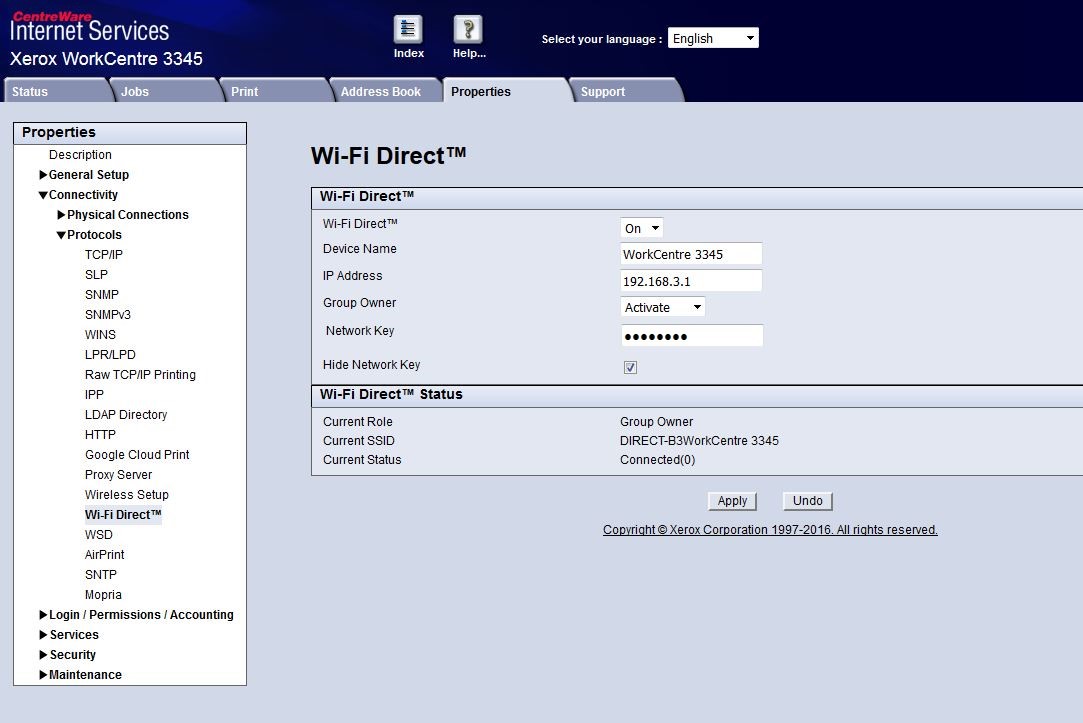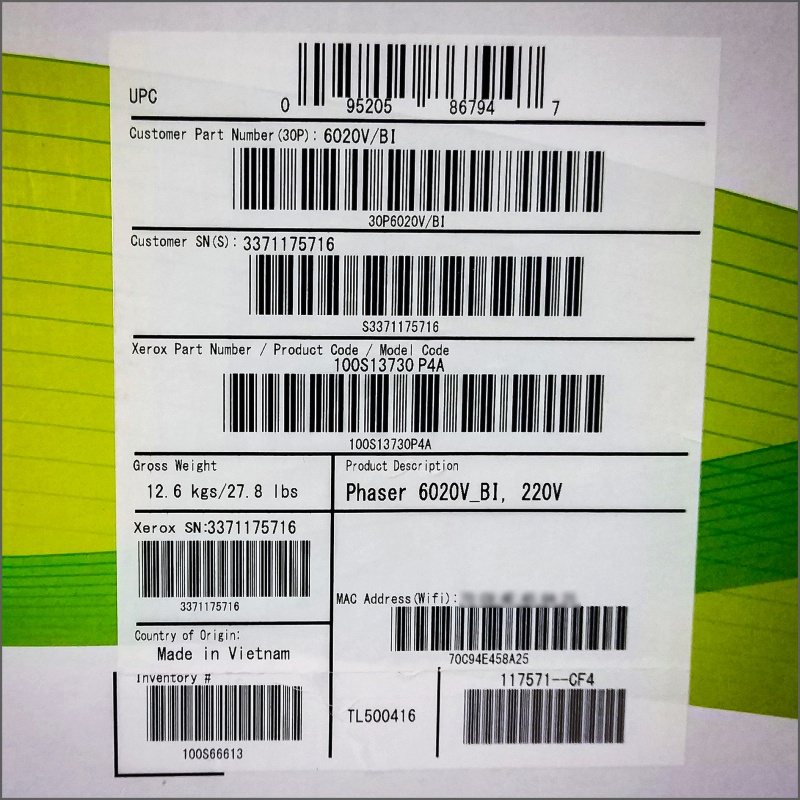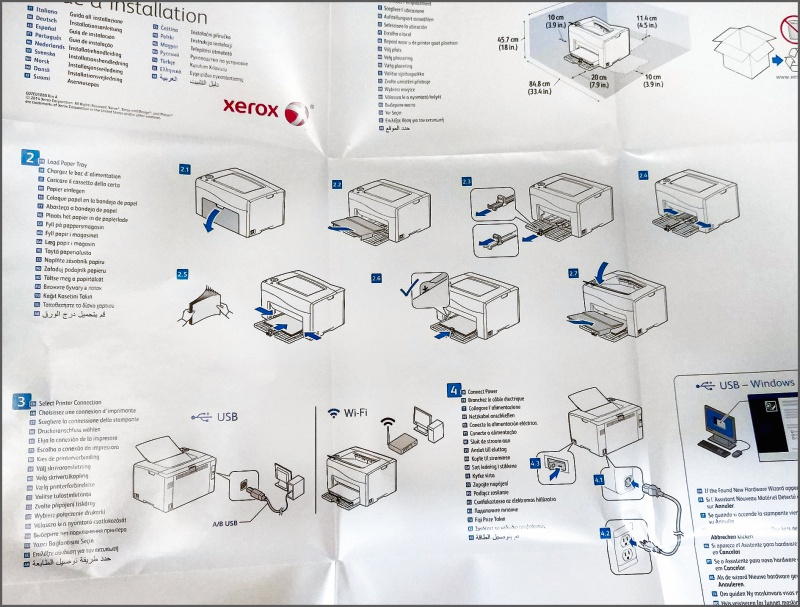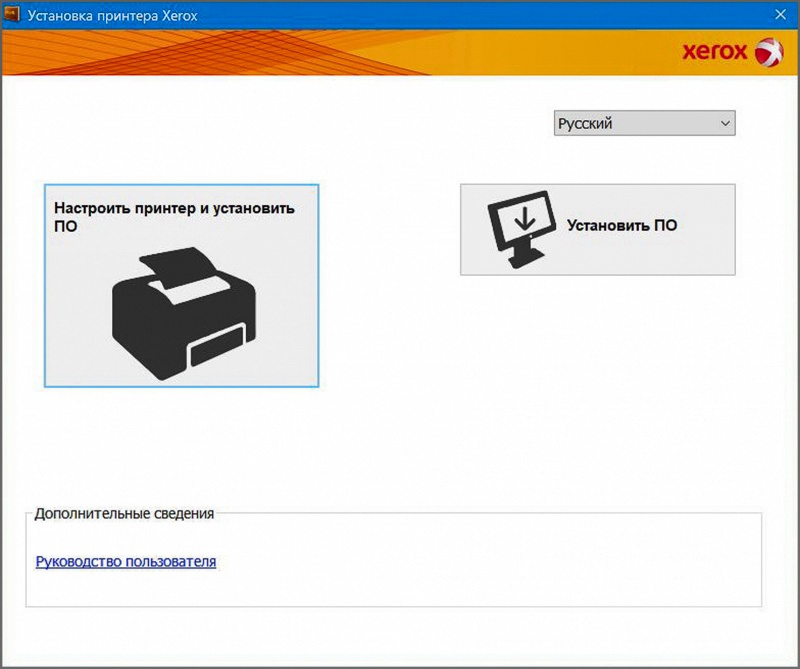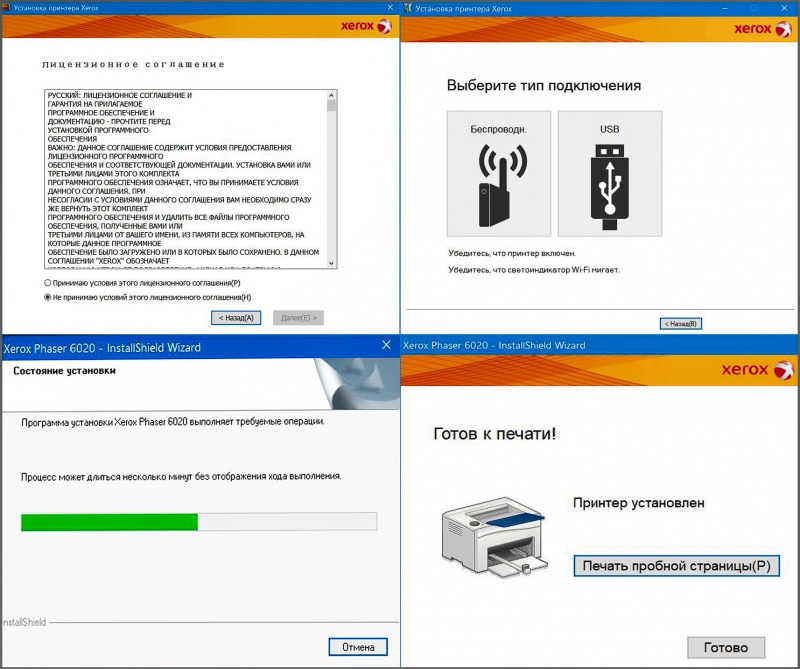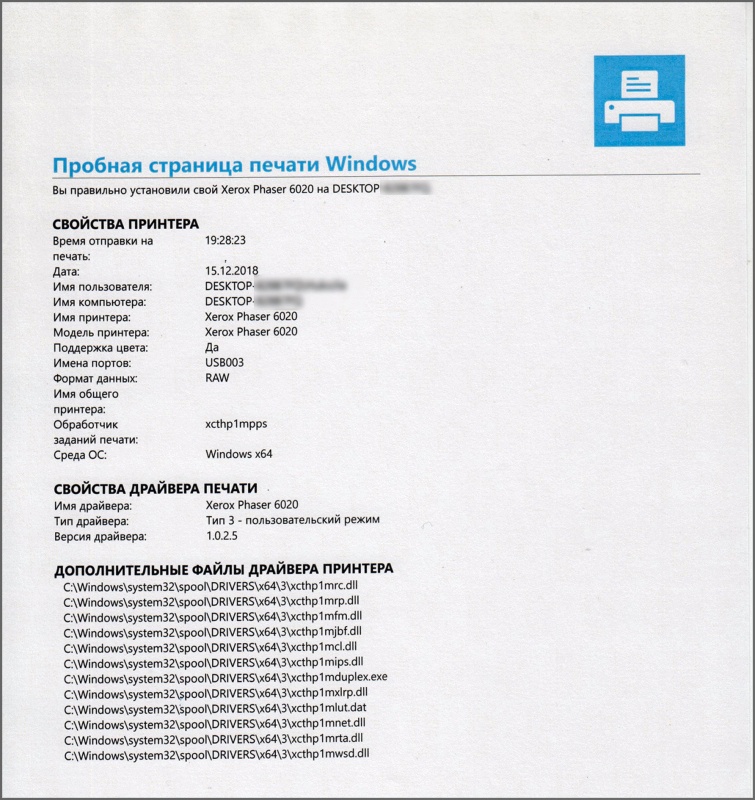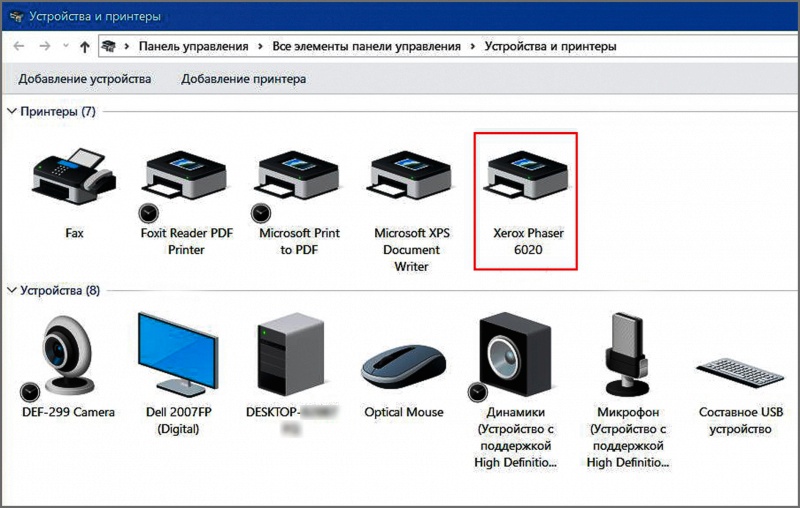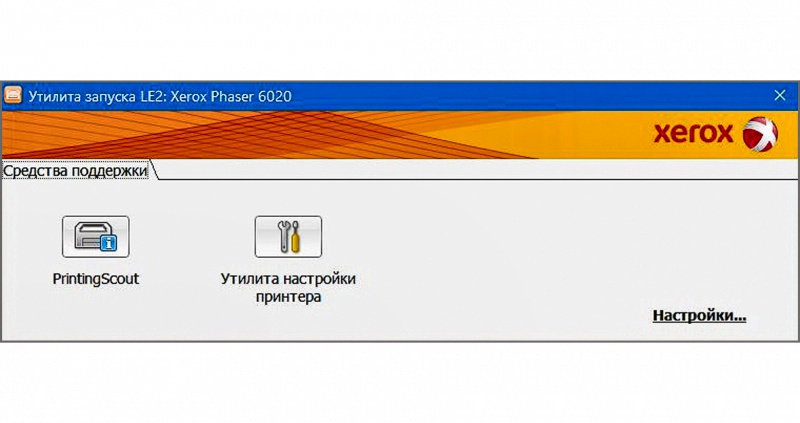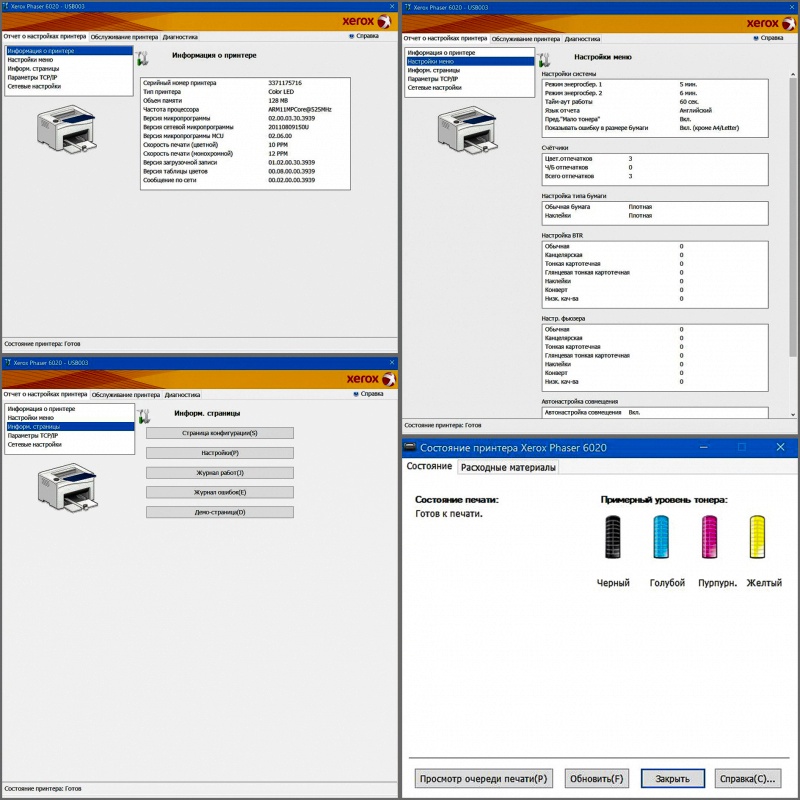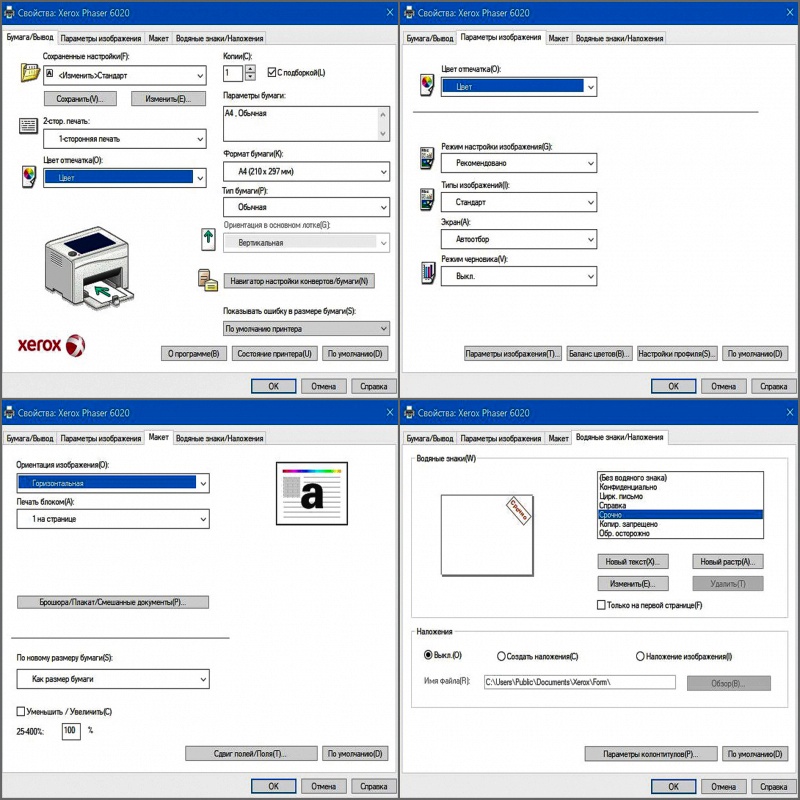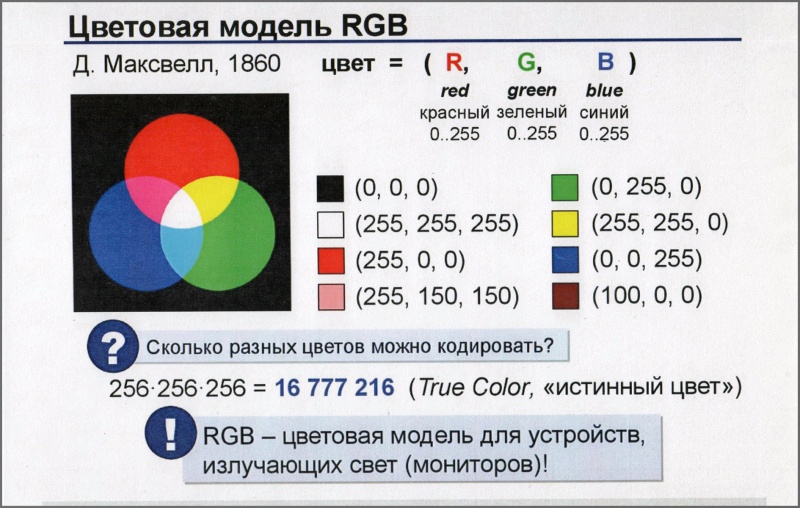- Как подключить принтер Xerox Phaser 3020 по Wi-Fi: все способы
- Подключение по Wi-Fi
- В локальной сети
- Напрямую (Wi-Fi Direct)
- Заключение
- Не могу настроить печать по wi-fi с макбука как это сделать?
- Xerox phaser 6020
- Ответы 1
- настройка wi-fi в принтерах xerox phaser 3020, 3052, 3260
- Обзор на Принтер Xerox Phaser 6020BI
Как подключить принтер Xerox Phaser 3020 по Wi-Fi: все способы
Принтеры, способные работать в домашней локальной сети, стали вполне обыденной для общественности вещью и повсеместно применяются в качестве инструмента для печати. Остановимся на неплохом варианте для дома и малого офиса Xerox Phaser 3020 и проведем первоначальную его настройку по Wi-Fi.
Обзор принтера смотрите в следующем видео:
Подключение по Wi-Fi
Так как принтер имеет собственный модуль Wi-Fi, он способен подключаться в двух беспроводных режимах: к маршрутизатору домашней сети и напрямую к компьютеру (ноутбуку), в котором есть собственный Wi-Fi адаптер.
В комплекте с принтером поставляется диск, на котором есть фирменная программа Xerox Easy Print Manager. В ней содержится комплект драйверов и доступ к настройке и среде печати. Но для настройки можно использовать и веб-интерфейс.
Подключите к сети электропитания печатное устройство, запустите его, положите в лоток лист чистой бумаги, нажмите на кнопку WPS и удерживайте ее 10 секунд. В распечатке отчета для конфигурации принтера необходимы следующие данные:
- IP-адрес девайса.
- Сетевые настройки по умолчанию.
- Логин и пароль локального администратора (логин по умолчанию – admin, пароль – 1111).
Это может понадобится позже, для настройки подключения напрямую.
В локальной сети
Чтобы подключить принтер к Wi-Fi точке доступа маршрутизатора:
- Подключите устройство к компьютеру по USB.
- Установите драйверы с диска, что идет в комплекте.
- С помощью утилиты Xerox Easy Wireless Setup, устанавливаемой вместе с драйверами, запустите процесс установки. Найти ее можно в Пуск или через строку поиска.
- Нажмите «Далее» и ожидайте, пока утилита представит окно «Выберите беспроводную сеть».
- Выбирайте домашнюю сеть по SSID и жмите «Дополнительные настройки».
- Вводите пароль, жмите «Далее» и «Готово».
Теперь вы можете для дальнейших настроек использовать веб-интерфейс через браузер, например, для прямого подключения принтера к ноутбуку (смартфону) без проводов.
Напрямую (Wi-Fi Direct)
Для соединения устройств по Wi-Fi напрямую, в обход роутера:
- В адресной строке браузера введите IP-адрес принтера, который указан в распечатке. Устройство для печати должно быть подключено к компьютеру по USB.
- Введите логин и пароль администратора.
- Перейдите в раздел Настройки (Properties) и выберите Wi-Fi Direct.
- Введите необходимые данные: имя, айпи адрес устройства, группа (Activate), пароль и жмите Apply.
- Готово, теперь на ноутбуке или смартфоне через поиск Wi-Fi сетей обнаружьте созданную точку доступа и подключитесь к ней.
Принтер обнаружиться в качестве подключенного устройства и будет доступен для печати.
Полную версию руководства пользователя скачивайте ЗДЕСЬ .
Заключение
Xerox Phaser 3020 с настроенным подключением по Wi-Fi – отличное решения для дома и небольшого офиса. Настройка подключения происходит довольно просто как в сети роутера, так и напрямую.
Если же нужно предоставить доступ к печати за пределами локальной сети, дополнительно активируйте функцию «Виртуального принтера» в собственном Google профиле и управляйте печатью через свой аккаунт на втором синхронизированном устройстве с любой точки мира.
Источник
Не могу настроить печать по wi-fi с макбука как это сделать?
Xerox phaser 6020
Не могу настроить печать по Wi-Fi с макбука. Подскажите, как это сделать?
Ответы 1
удерживая свыше 4х секунд кнопку «отмена печати» получите распечатку параметров принтера.
в списке доступных вашему компьютеру вайфай сетей найдите DIRECT-ERPhaser 6020 и подключитесь к ней, используя в качестве пароля набор цифр во второй строке снизу второго листа, полученного — это wps-ключ сети раздаваемой принтером.
на второй странице, которую выдаст вам принтер после выполнения пункта 4 в пятой строке снизу будет айпи адрес начинающийся с 192 — это адрес который вам надо ввести в браузере, чтобы попасть в сетевые настройки принтера
нажать кнопку «свойства» и ввести логин/пароль admin/1111 для реального входа в админку
слева в нижней части меню админки вы увидите надпись wi-fi, и там еще один wi-fi. Войдите в этот раздел меню.
нажмите кнопку «мастер» в разделе «параметры вафай» справа.
выберите сеть и ДВАЖДЫ введите ее пароль.
в панели управления windows в разделе «устройства и принтеры» вашего компьютера может появиться 2 сетевых принтера
если 2 сетевых принтера не появились, то нажмите кнопку «добавить принтер» и из списка последовательно добавьте тот у которого название содержит название вашего принтера и второй с названием похожим на XRX9C934E3B1626. добавить надо ОБЯЗАТЕЛЬНО ОБА!
Источник
настройка wi-fi в принтерах xerox phaser 3020, 3052, 3260
1 — после установки картриджа подключите принтер к компьютеру по usb, компьютер должен выбрать драйвер сам.
2 — сделайте пробную печать, выбрав соответствующий принтер. Если принтер выполнил ваше задание по печати, приступайте к следующему пункту.
3 — удерживая свыше 4х секунд кнопку «отмена печати» получите распечатку параметров принтера. //это единственное полезное что написано в родной инструкции
4 — в списке доступных вашему компьютеру вайфай сетей найдите что-то похожее на DIRECT-ERPhaser 3052 и подключитесь к ней, используя в качестве пароля набор цифр во второй строке снизу второго листа, полученного в результате выполнения пункта 3 — это wps-ключ сети раздаваемой принтером.
5 — на второй странице, которую выдаст вам принтер после выполнения пункта 4 в пятой строке снизу будет айпи адрес начинающийся с 192 — это адрес который вам надо ввести в браузере, чтобы попасть в сетевые настройки принтера
6 — вы попадете в почти-админку встроенного в принтер роутера, про которую вы уже многое читали в «родной инструкции»(тм)
7 — в админке надо нажать кнопку «свойства» и ввести логин/пароль admin/1111 для реального входа в админку (эти логин и пароль тоже указаны в родной инструкции)
8 — слева в нижней части меню админки вы увидите надпись wi-fi, и там еще один wi-fi. Войдите в этот раздел меню.
9 — нажмите кнопку «мастер» в разделе «параметры вафай» справа.
10 — вы увидите список вайфай сетей, которые «видит» принтер. Сразу предупрежу сети 5 ггц он не видит.
11 — выберите сеть и ДВАЖДЫ введите ее пароль.
12 — вы почти победили.
13 — в панели управления windows в разделе «устройства и принтеры» вашего компьютера может появиться, а может и не появиться 2 сетевых принтера, это в дополнение к тому принтеру который появился когда вы первый раз подключили принтер по усб
14 — если 2 сетевых принтера не появились, то нажмите кнопку «добавить принтер» и из списка последовательно добавьте тот у которого название содержит название вашего принтера и второй с названием похожим на XRX9C934E3B1626. добавить надо ОБЯЗАТЕЛЬНО ОБА!
15 — сделайте пробную печать отправив задание на устройство с названием похожим на XRX9C934E3B1626
16 — если все ок — радуйтесь жизни. Если что-то пошло не так — ничем не могу вам больше помочь :). Найдите специалиста.
После этих процедур ваш принтер должен быть всегда доступен для печати.
Пункты 13-15 надо выполнить на каждом компьютере сети, с которого вы собираетесь выполнять печать на принтере. Возможно также придется выполнять и пункты 1-2 на каждом компьютере сети, «но это не точно» :).
Источник
Обзор на Принтер Xerox Phaser 6020BI
Ребёнок учится в 4-м классе. Сам процесс обучения даже в начальной школе требует не только усердия, усидчивости и старания ученика, но и грамотного технического оснащения. Это касается оформления домашних работ, докладов, учебных пособий и пр… Особенно по таким предметам, как окружающий мир и ИЗО. И после очередной просьбы «Мама, распечатай у себя на работе..» было принято решение о покупке «подарка от Деда Мороза» будущему отличнику.
Но какой принтер купить?
Так как предполагается, что печатать принтер будет не часто, сразу отпала целая группа принтеров – струйных, с их засыханием чернил, прочисткой дюз и пр.
Лазерные принтеры с черно-белой печатью – уже «вчерашний день».
Осталась единственная категория – цветной лазерный принтер.
Эти слова предполагают и значительные финансовые затраты при покупке. Но…
После изучения характеристик цветных лазерных принтеров, предлагаемых магазином ОНЛАЙН ТРЕЙД.РУ, внимание остановилось на принтере Xerox Phaser 6020BI.
Преимущества данного изделия:
1. Всемирно известный бренд.
3. Наличие Wi-Fi (можно отказаться от провода USB при подключении).
4. Низкий «ценник» для такого товара.
5. Приятный глазу дизайн в белом тоне.
6. Программное обеспечение на русском языке.
В первую очередь порадовала красивая и надежная упаковка, изготовленная из плотного белого картона с качественной многоцветной полиграфией. С двух противоположных боковых сторон упаковки имеются стандартные вырезы для переноски.
С внешней стороны упаковки наклеен ярлык с большим количеством штрих-кодов и различной информацией (вес – 12,6 кг, страна производства – Вьетнам и пр.)
Сам принтер внутри упаковки сверху и снизу защищен от механических воздействий крышками из плотного пенопласта. На верхней крышке уложены: кабель питания и USB-кабель для подключения к персональному компьютеру, DVD-диск с программным обеспечением и документация.
Документация на двенадцати языках, включая русский язык: гарантийный талон, инструкция по установке, инструкция по использованию.
Вместо обычного полиэтиленового пакета, в который большинство производителей упаковывают свою оргтехнику, принтер Xerox Phaser 6020BI был упакован в пакет с крепкими ручками для удобного извлечения устройства из коробки.
Сам принтер красив и строг одновременно. Корпус изготовлен из приятного на ощупь матового белого пластика, верхний лоток и крышка нижнего лотка – из прозрачного голубого пластика.
На боковых сторонах принтера внизу имеются углубления для удобства поднимания со стола и переноски принтера.
Сверху принтера – лаконичная и понятная панель управления. Разберется и ребенок!
И еще фотографии принтера Xerox Phaser 6020BI: лоток для цветных картриджей, механизм подачи бумаги.
Вид спереди с откинутым нижним лотком. Пиктограммами указан порядок укладки бумаги, конвертов и регулировки упора-ограничителя бумаги.
3. Установка и подключение.
Установка и подключение принтера Xerox Phaser 6020BI не вызвало никаких проблем и вопросов. Надо действовать согласно указаниям руководства по установке, где подробно описаны действия пользователя, а картинки помогают ориентироваться в их последовательности.
Ниже приведу «скриншоты» последовательности действий при установке программного обеспечения.
После запуска DVD-диска, входящего в комплект поставки принтера, появляется окно:
После нажатия указателем мыши на кнопку «Настроить принтер и установить ПО» (надо использовать левую кнопку мыши!) начинается стандартный процесс установки программного обеспечения, включающий принятие лицензионного соглашения, выбора типа подключения (через кабель USB или по сети Wi-Fi). В данном случае подключение принтера производилось с использованием кабеля USB.
По окончании процесса установки появляется долгожданное и радостное для пользователя сообщение – «Принтер установлен. Готов к печати».
Конечно, мы не смогли удержаться и напечатали пробную страницу.
Здесь показываю только ее информативную часть:
Так же, по окончании установки произошло автоматическое включение браузера на странице онлайн-регистрации продуктов Xerox. При этом на данной странице можно ввести необходимую информацию о владельце принтера. Тут каждый пользователь сам вправе принять решение о необходимости данной регистрации. На работу принтера в будущем это никак не повлияет.
Кроме того, после установки принтера его можно сразу увидеть в окне панели управления «Устройства и принтеры», что весьма нас порадовало. Перезагрузка не потребовалась.
И еще немаловажная информация: по умолчанию в автозапуск операционной системы Windows устанавливается утилита настройки принтера, которая обеспечивает сразу после включения компьютера доступ пользователя ко многим настройкам, журналам работы и ошибок, сетевым настройкам и другой полезной информации, в том числе и об общем количестве отпечатанных страниц, примерном уровне тонера в картриджах.
Автоматический запуск данной утилиты при загрузке операционной системы можно отключить в настройках.
Ниже приведены некоторые окна этой утилиты.
4. Использование и печать.
Принтер Xerox Phaser 6020BI обладает огромным количеством свойств и настроек. Покажу только настройки, находящиеся на всех четырех вкладках окна «Свойства Xerox Phaser 6020BI».
Мы пока не углублялись в дебри их изучения, так как даже на настройках по умолчанию результат работы этого принтера (печать) можно оценить одним словом – ОТЛИЧНО!
Приведу только одно сканированное изображение второй напечатанной нами на этом принтере картинки. Была взята страничка из Интернета, объясняющая как образуются цвета RGB.
Первые дни использования принтера принесли нам только положительные эмоции и настоящую радость! Наши надежды на приобретение достойного и нужного «девайса» оправдались. И это при том, что для печати бралась обычная офисная бумага SvetoCopy 80 г/м2. Но даже на ней картинка после печати имеет не только насыщенные цвета, правильную цветопередачу, но и глянец. Это связано с технологией закрепления краски на поверхности бумаги. А если использовать фирменную бумагу Xerox для цветной лазерной печати плотностью 160 г/м2 и картинку в высоком разрешении, то качество печати будет на уровне дорогих фотопринтеров. Очень надеюсь, что в ближайшем будущем мы это проверим.
5. Достоинства и недостатки.
Начну с главного достоинства принтера Xerox Phaser 6020BI – его стоимости. На день приобретения она составляла 12950 руб. Учитывая, что при покупке в магазине ОНЛАЙН ТРЕЙД.РУ были использованы накопленные от прошлых покупок бонусные баллы, то покупка нам обошлась дешевле. Хоть данный товар и расположен в разделе «Лазерные принтеры», но это не совсем так. В моделях принтеров «начального уровня» фирмы Xerox используется печать по светодиодной технологии: используются светодиодная лента, а не лазер с его дорогой «системой наведения».
Вот что производитель пишет на своём сайте (http://www.xerox.ru) о принтере Xerox Phaser 6020BI:
«Преимущества светодиодной технологии:
· низкая вероятность износа или поломки, и, соответственно, высокая эффективность в офисах;
· высокое, равное лазерным принтерам, качество печати;
· низкий уровень шума;
· как правило, меньшее энергопотребление и большая экологичность.»
К достоинствам стоит так же отнести:
— компактность устройства в своем классе (хотя он и весит почти 11 кг);
— возможность печати по сети, включая печать через web-интерфейс, а так же с мобильных устройств через систему Apple® AirPrint™ (для iOS — iPhone, iPad и iPod touch) и Xerox® PrintBack (для устройств с системой Android);
— уже упомянутый мной вариант подключения и печати через Wi-Fi (можно отказаться от «лишнего» провода или отправлять фотографию на печать из другой комнаты со смартфона);
— наличие в продаже совместимых картриджей, которые значительно дешевле оригинальных;
— высокая скорость печати – до 10 страниц в минуту;
— вся документация и программное обеспечение на русском языке;
— на сайте производителя (http://www.xerox.ru) доступно для скачивания подробное Руководство пользователя на 130 страницах (на русском языке);
— ну и, конечно, главное — на принтер Xerox Phaser 6020BI действует официальная гарантия XEROX сроком 3 года со дня приобретения.
Недостатков за столь короткий срок не было выявлено. Но всё же они есть:
— данная модель не печатает «в край», как дорогие струйные фотопринтеры, остаются белые поля;
— на простой бумаге нельзя достичь заявленного разрешения печати 1200×2400 dpi, для этого надо использовать дорогую фирменную бумагу.
Но это, скорее всего, придирки. Нам, любителям, эти «недостатки» не видны.
Принтер Xerox Phaser 6020BI предназначен для дома или маленького офиса с небольшим объемом печати.
Качество печати как черно-белой, так и цветной — отличное.
Оправдались положительные отзывы других пользователей, прочитанные нами в Интернете перед покупкой.
Другим покупателям, задумавшим купить этот принтер, скажу прямо – покупайте. Не пожалеете. Мы покупкой очень довольны.
Конечно, надежность и заявленный ресурс принтера Xerox Phaser 6020BI можно будет оценить только по прошествии некоторого времени. Пока радует всё! И очень надеюсь, что в процессе работы с этим принтером неприятностей не будет.
Спасибо магазину ОНЛАЙН ТРЕЙД.РУ!
С наступающим Новым годом. Подарок от Деда Мороза у нас уже есть!
Источник